Dabaicai に win7 システムをインストールするにはどうすればよいですか? win7 システムを再インストールするには多くの方法があることはわかっていますが、通常はシステム再インストール ツールの助けを借りて解決できます。 Dabaicaiにwin7システムをインストールするにはどうすればよいですか? Dabaicai に win7 システムをインストールするためのチュートリアルを見てみましょう。
win7システムインストールの準備:
①インストールしたバージョンの白菜を使って白菜USBブートディスクを作成します
②ダウンロードしたものを入れますGhost win7 システムイメージパッケージを用意した白菜の USB ブートディスクに挿入します。
③コンピューターのハードディスク モードを AHCI に変更します
上記の準備が完了したら、Dabaicai に win7 システムをインストールする方法を見てみましょう。
最初のステップは、準備した白菜 USB ブート ディスクを USB インターフェイスに挿入することです (デスクトップ ユーザーは、ホスト シャーシの背面にある USB インターフェイスに USB ディスクを挿入することをお勧めします)。その後、コンピュータを再起動します。 、起動画面が表示されたら、起動ショートカット キーを使用して USB ディスクを誘導して白菜のメイン メニュー インターフェイスを起動し、「[02] 白菜 Win8PE Standard Edition (新しいマシン)」を選択し、Enter キーを押して確定します。
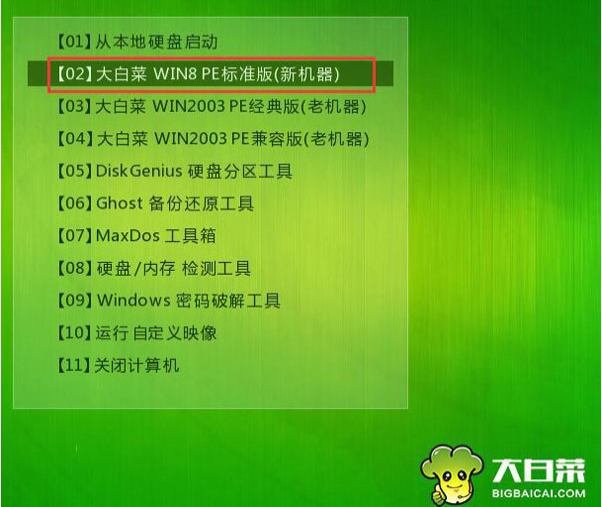
2 番目のステップは、白菜インストール バージョン pe システムのデスクトップにログインすることです。システムは自動的に白菜 PE インストール ツール ウィンドウをポップアップ表示します。「」をクリックします。参照 (B)」を選択して次のステップに進みます。
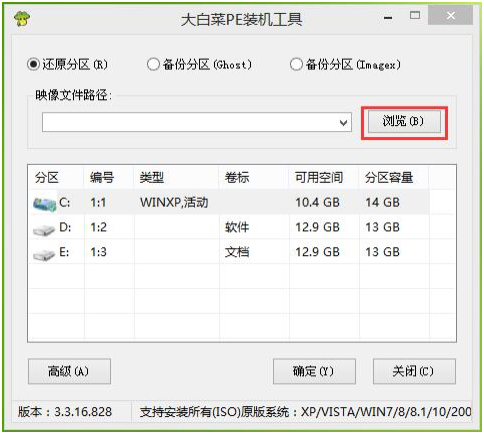
3 番目のステップは、USB フラッシュ ドライブに保存されている Ghost win7 システム イメージ パッケージをクリックして開き、[開く (O)] をクリックして次のステップに進みます。
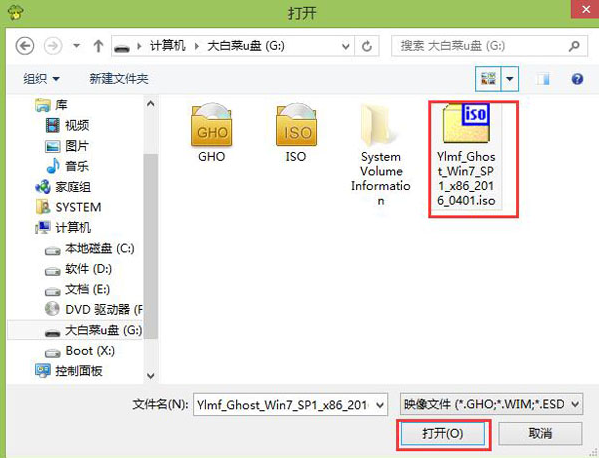
4 番目のステップは、Dabaicai PE インストール ツールが必要なシステム ファイルを抽出するのを待ち、システム インストール用に以下のディスク パーティションを選択して、[OK (Y)] をクリックすることです。 )」を選択して次のステップに進みます。
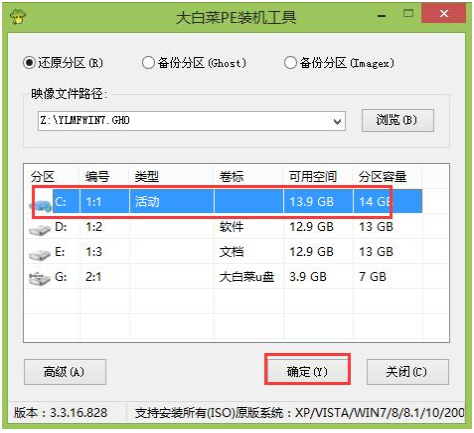
ステップ 5. 「OK (Y)」をクリックして、システムインストールウィンドウに入ります。
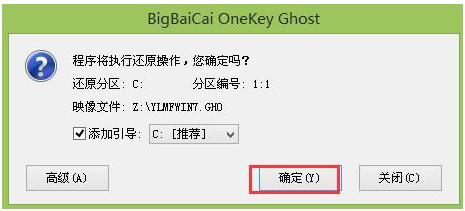
# ステップ 6: 指定されたディスク パーティションにシステム ファイルを解放するプロセスが終了するまで辛抱強く待ちます。
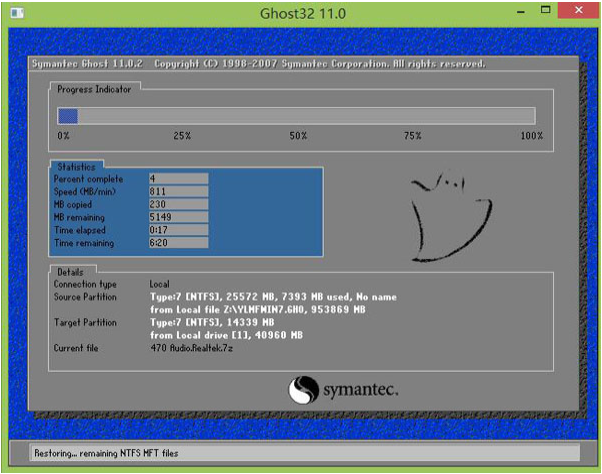
ステップ 7. リリースが完了すると、コンピューターが再起動します。その後、win7 システムをインストールする後続のインストール手順が続行されます。すべてのインストールが完了したら、 win7システムデスクトップに入ることができます。
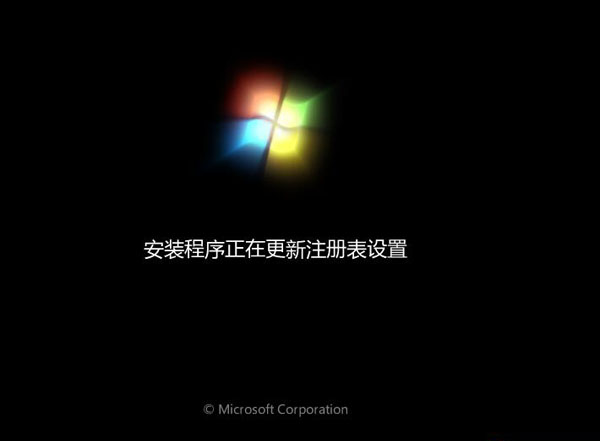
#上記は、編集者が作成した Dabaicai への win7 システムのインストール方法の全内容です。
以上がDabaicaiにwin7システムをインストールする方法の詳細内容です。詳細については、PHP 中国語 Web サイトの他の関連記事を参照してください。